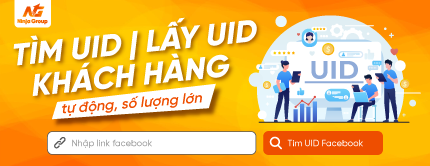“ messenger bị lag ” thường được sử dụng khi Facebook Messenger hoạt động không mượt mà, trễ hoặc chậm chạp. Đừng để vấn đề này làm phiền bạn. Cùng Ninja tìm những cách phù hợp và hiệu quả nhất để khắc phục tình trạng này nhé!
I. Nguyên nhân Messenger bị chậm tin nhắn
Khám phá một số nguyên nhân phổ biến nhất khiến messenger bị lag, chậm trễ gửi – nhận tin nhắn:

Messenger bị lag? Sửa lỗi nhanh và thành công 100%
– Kết nối Internet không ổn định khiến việc truyền tin nhắn gặp vấn đề.
– spam tin nhắn messenger quá nhiều khiến máy chủ chưa nhận được tín hiệu.
– Phiên bản Messenger bạn đang sử dụng không được cập nhập.
– Thiết bị không đủ tài nguyên có thể giảm hiệu suất của ứng dụng Messenger.
– Lỗi từ phía máy chủ, hệ thống Messenger.
Nếu bạn đang gặp vấn đề nhắn tin, gọi messenger bị lag, hãy thử kiểm tra lại những nguyên nhân cụ thể trên để thử những giải pháp tương ứng.
II. Cách khắc phục Messenger bị lag thành công 100%
Khắc phục ngay tình trạng messenger bị lag để bạn có những trải nghiệm trọn vẹn nhất trên Messenger.
1. Giảm thiểu sử dụng các hiệu ứng, chủ đề (theme)
Theme (chủ đề) cá nhân hóa mang lại sự độc đáo và phong cách cho cuộc trò chuyện. Tuy nhiên đôi khi chúng làm giảm hiệu suất của ứng dụng, đặc biệt với những theme quá phức tạp và nhiều hiệu ứng.
Thay vì chọn các theme với đồ họa phức tạp và nhiều màu sắc, hãy chọn các chủ đề với màu sắc đơn giản và trang nhã. Những gam màu như trắng, đen, hoặc các tông màu nhẹ thường giúp tối ưu hóa hiệu suất.

Giảm thiểu sử dụng các hiệu ứng, chủ đề (theme)
Tối ưu nhất là bạn sử dụng gửi tin nhắn qua phần mềm nhắn tin facebook hàng loạt giản lược, tối ưu hiệu suất. Việc gửi tin nhắn được thực hiện nhanh chóng khi bạn đã kết bạn hoặc đã lấy uid facebook người nhận.
Cách nhắn tin trên facebook không cần messenger CỰC ĐƠN GIẢN
2. Loại bỏ các tài khoản phụ Facebook ít dùng
Để tối ưu hiệu suất và giảm tình trạng messenger bị lag, bạn có thể xóa các tài khoản Facebook phụ ít sử dụng thông qua Messenger.
Bước 1: truy cập giao diện chính Messenger, bạn bấm vào ảnh đại diện.
Bước 2: bạn chọn “Chuyển tài khoản” hoặc “Switch Account” (tùy ngôn ngữ sử dụng).
Bước 3: trong danh sách tài khoản, bạn chọn “Xóa” (hoặc biểu tượng thùng rác) những tài khoản phụ ít sử dụng.
Bước 4: nếu có, bạn xác nhận quyết định xóa tài khoản. Hành động này đồng nghĩa với việc bạn sẽ đăng xuất khỏi tài khoản đó và mất tất cả dữ liệu liên quan.

Loại bỏ các tài khoản phụ Facebook ít dùng tránh messenger bị lag
Bằng cách này, bạn có thể loại bỏ các tài khoản không cần thiết trên Messenger, giảm tải cho ứng dụng và cải thiện hiệu suất trong quá trình sử dụng.
3. Vô hiệu hóa thông báo cho cuộc trò chuyện mới
Tính năng thông báo cho cuộc trò chuyện mới có thể ảnh hưởng đến hiệu suất sử dụng điện thoại.
Bước 1: mở ứng dụng Messenger và truy cập Menu.
Bước 2: chọn “Thông báo & âm thanh” để mở cài đặt thông báo.
Bước 3: bạn tắt tính năng thông báo bằng cách chuyển chế độ hoạt động sang vị trí “Tắt”.

Vô hiệu hóa thông báo cho cuộc trò chuyện mới tránh gọi messenger bị lag
Bằng cách này, bạn sẽ giảm thông báo không cần thiết, giúp thiết bị hoạt động mượt mà hơn.
4. Vô hiệu hóa chế độ tiết kiệm dữ liệu
Để giảm mức tiêu thụ dữ liệu của ứng dụng Messenger, bạn thực hiện theo các bước sau để tắt chế độ tiết kiệm dữ liệu.
Bước 1: sau khi truy cập ứng dụng Messenger, bạn tìm đến Menu và chọn “Trình tiết kiệm dữ liệu” (“Data Saver” tùy thuộc vào ngôn ngữ sử dụng).
Bước 2: bạn tắt chế độ này bằng cách chuyển chế độ hoạt động sang vị trí “Tắt”.

Vô hiệu hóa chế độ tiết kiệm dữ liệu
5. Buộc dừng ứng dụng Messenger khắc phục messenger bị lag trên android
Để buộc dừng ứng dụng Messenger trên thiết bị Android, bạn thực hiện theo các bước sau:
Bước 1: trên màn hình điện thoại (hệ điều hành Android), bạn nhấn giữ biểu tượng này đến khi xuất hiện các tùy chọn.
Bước 2: trong danh sách tùy chọn, bạn mở cài đặt chi tiết của ứng dụng bằng cách nhấn biểu tượng “i”.
Bước 3: bạn chọn “Buộc dừng” (hay “Force stop”) để ứng dụng Messenger đóng ngay lập tức.

Buộc dừng ứng dụng Messenger khắc phục messenger bị lag trên android
Thao tác buộc dừng ứng dụng giúp làm mới trạng thái của ứng dụng và có thể khắc phục một số vấn đề liên quan đến hiệu suất hoặc giao diện người dùng.
6. Xóa dữ liệu cache
Trong thời gian sử dụng, ứng dụng sẽ tự động lưu lại các thông tin trong bộ nhớ cache. Tuy nhiên khi bộ nhớ cache quá lớn sẽ khiến Messenger hoạt động “trì trệ”.
Để xóa bộ nhớ cache của ứng dụng Messenger, khắc phục messenger bị lag trên android, bạn thực hiện các bước sau:
Bước 1: trên màn hình chính của thiết bị, bạn nhấn giữ biểu tượng ứng dụng Messenger.
Bước 2: chọn “App info” (Thông tin ứng dụng) trong danh sách tùy chọn để mở cài đặt chi tiết.
Bước 3: nhấn “Lưu trữ” trong trang ‘Thông tin ứng dụng” để mở các tùy chọn quản lý lưu trữ của ứng dụng.
Bước 4: chọn “Xóa bộ nhớ đệm” để xóa các dữ liệu tạm thời được lưu trữ trong bộ nhớ cache.

Xóa dữ liệu cache
Sau đó hãy xác nhận lại việc xóa bộ nhớ đệm. Lúc này, ứng dụng Messenger sẽ được làm mới lại dữ liệu và cải thiện hiệu suất hiệu quả.
7. Thường xuyên cập nhật ứng dụng Messenger
Việc cập nhập thường xuyên là rất quan trọng để đảm ứng ứng dụng Messenger hoạt động mượt mà.
Hãy sử dụng phiên bản mới nhất với những tính năng được cập nhập và sửa lỗi giúp tăng trải nghiệm người dùng.
THỦ THUẬT SỬ DỤNG MESSENGER:
- Cách xử lý khi lỡ bấm vào link lạ trên messenger
- cách tắt mã hóa đầu cuối trên messenger bằng điện thoại và máy tính
Lời kết
Với những giải pháp hữu ích từ Ninja để sửa lỗi và tối ưu hiệu suất sử dụng, chắc chắn bạn đã giải quyết được vấn đề messenger bị lag. Chúc bạn thành công!
=>> Nếu cần trợ giúp, đừng ngần ngại inbox, các Ninjaer sẽ giải đáp giúp bạn! Tham gia ngay!
Hotline: 0967.922.911
Group: https://fb.com/groups/congdongninja
Fanpage: https://www.facebook.com/ToolsNinja/
Youtube: https://www.youtube.com/@phanmemninja2797
Nếu cần trợ giúp, đừng ngần ngại inbox, các Ninjaer sẽ giúp đỡ bạn. Kết nối với chúng tôi để được hỗ trợ nhanh nhất:
Hotline: 0967.922.911
Zalo: https://zalo.me/0967922911
Telegram: https://t.me/phanmemninjagroup
Fanpage: https://www.facebook.com/ToolsNinja/



 Hotline: 0967.922.911
Hotline: 0967.922.911
 Tháng Hai 14, 2024
Tháng Hai 14, 2024 
 KHU VỰC MIỀN BẮC
KHU VỰC MIỀN BẮC Phần mềm Ninja System – Phần mềm nuôi nick trên giả lập
Phần mềm Ninja System – Phần mềm nuôi nick trên giả lập Ninja Phone – Phần mềm nuôi nick trên điện thoại cực kì chuyên nghiệp
Ninja Phone – Phần mềm nuôi nick trên điện thoại cực kì chuyên nghiệp Ninja Care – Phần mềm chăm sóc tài khoản facebook chuyên nghiệp số 1 thị trường
Ninja Care – Phần mềm chăm sóc tài khoản facebook chuyên nghiệp số 1 thị trường Ninja Auto Post – Phần mềm quảng cáo bán hàng Facebook
Ninja Auto Post – Phần mềm quảng cáo bán hàng Facebook Ninja Group – Phần mềm quản lý group tự động chuyên nghiệp
Ninja Group – Phần mềm quản lý group tự động chuyên nghiệp Ứng dụng giải pháp công nghệ cho hoạt động Marketing ngành SPA
Ứng dụng giải pháp công nghệ cho hoạt động Marketing ngành SPA